V tej navodilih vam bom pokazal, kako lahko s programom Photoshop ustvarite impresivne fotografije izdelkov. Naučili se boste, kako s pomočjo različnih tehnik obdelave slik izvleči najboljše iz svojih fotografij. To vključuje odpravljanje napak pri osvetlitvi, uporabo barvnih in kontrastnih nastavitev ter delo s filtrom Camera RAW, da fotografiji dodate piko na i.
Glavna spoznanja
Z uporabo osnovnih tehnik obdelave fotografij lahko znatno izboljšate svoje fotografije izdelkov. Ni vam treba znova fotografirati. Namesto tega lahko obstoječe slike izboljšate v postprodukciji.
Korak-za-korakom navodila
Najprej uvozite fotografijo izdelka, ki jo želite urediti, v Photoshop. Ko je slika odprta, je prvi korak, da popravite osvetlitev.
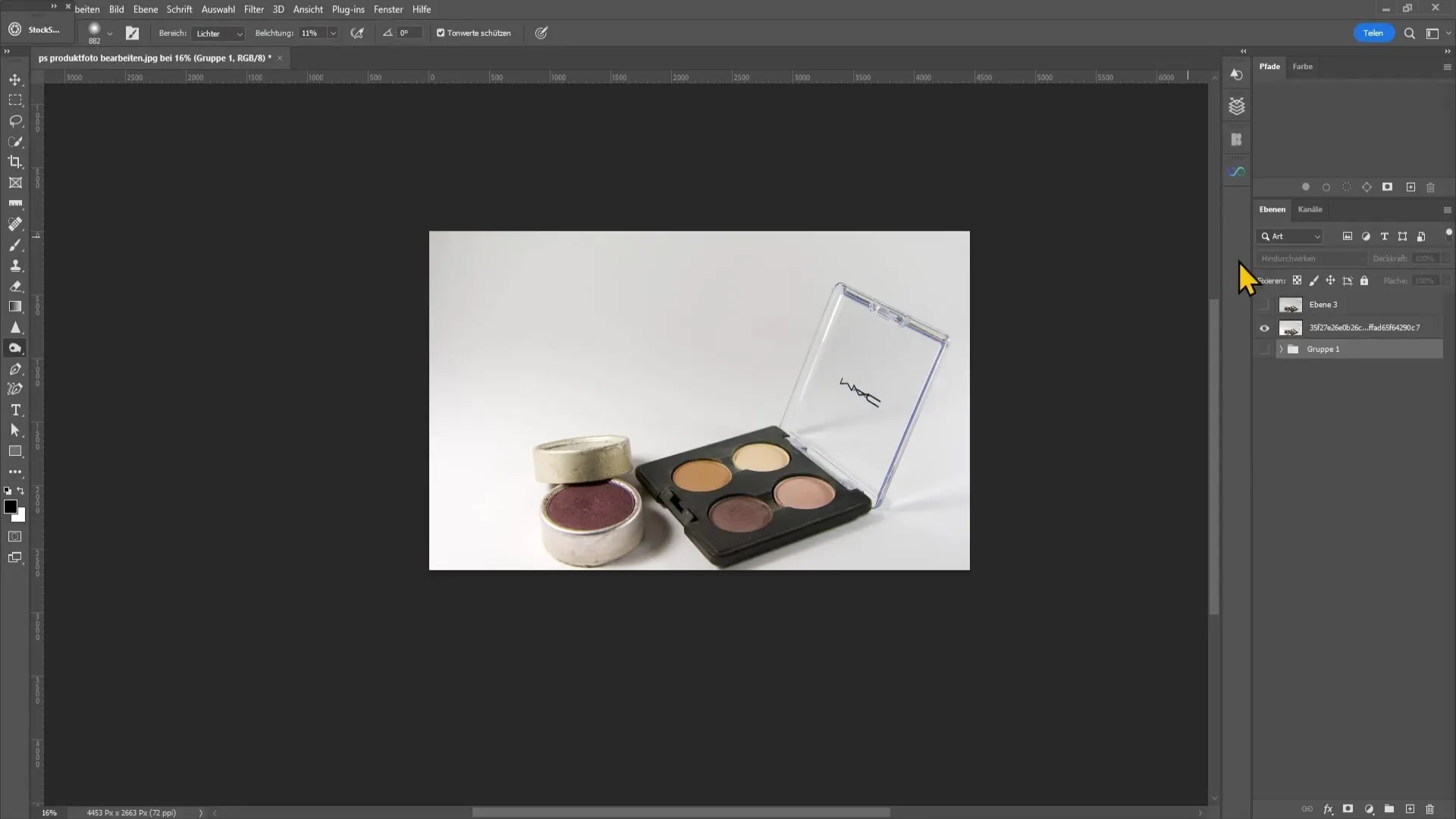
Za izboljšanje osvetlitve se pomaknite v spodnji desni kot, kjer je okno plasti. Kliknite na simbol za novo plast z nastavitvami in izberite "Kurzivane tonove".
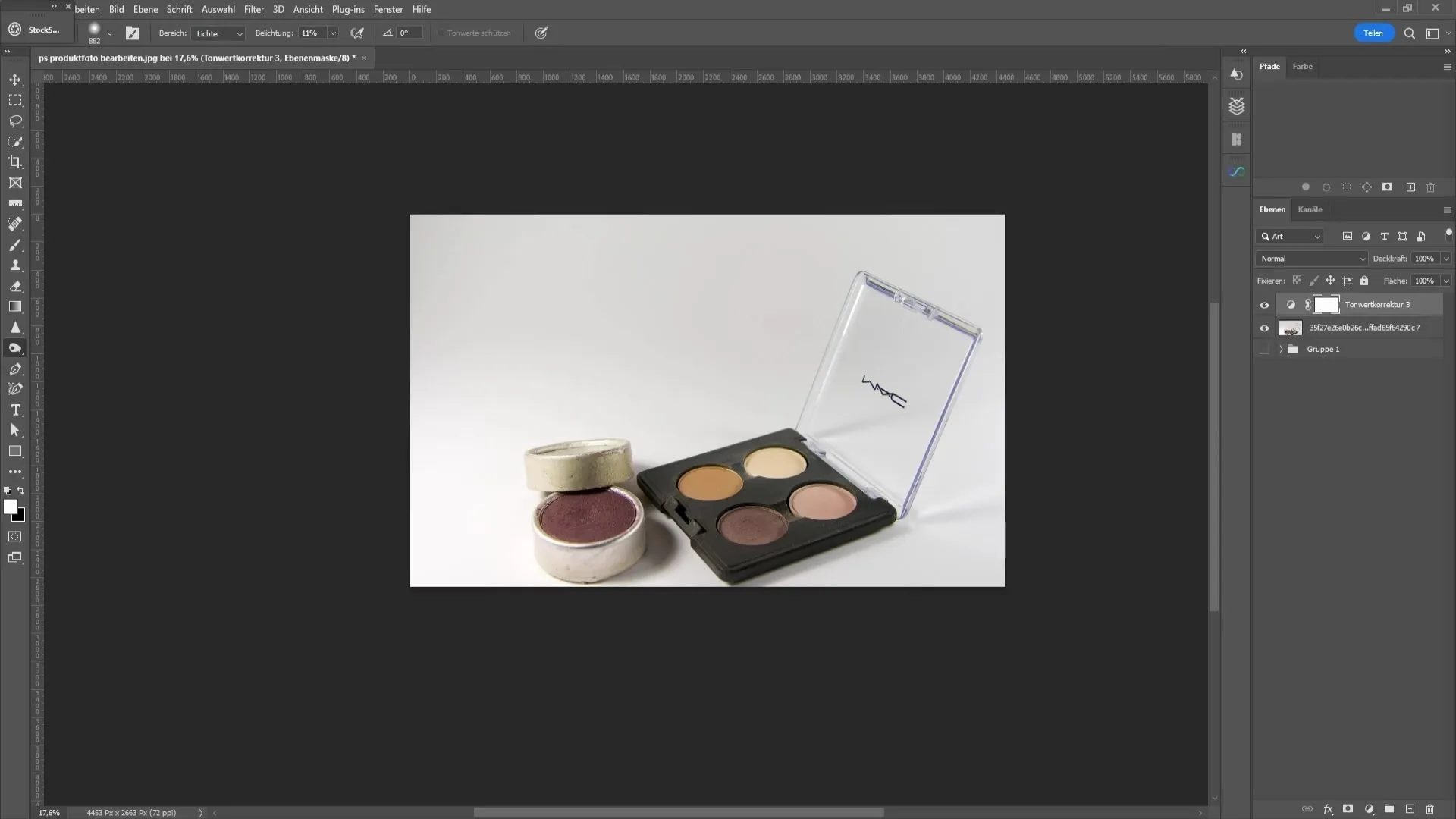
Sedaj se boste znašli v novem oknu, kjer lahko prilagajate drsnike. Z desnim drsnikom se pomaknite nekoliko v levo, da zmanjšate preosvetljene predele na sliki.
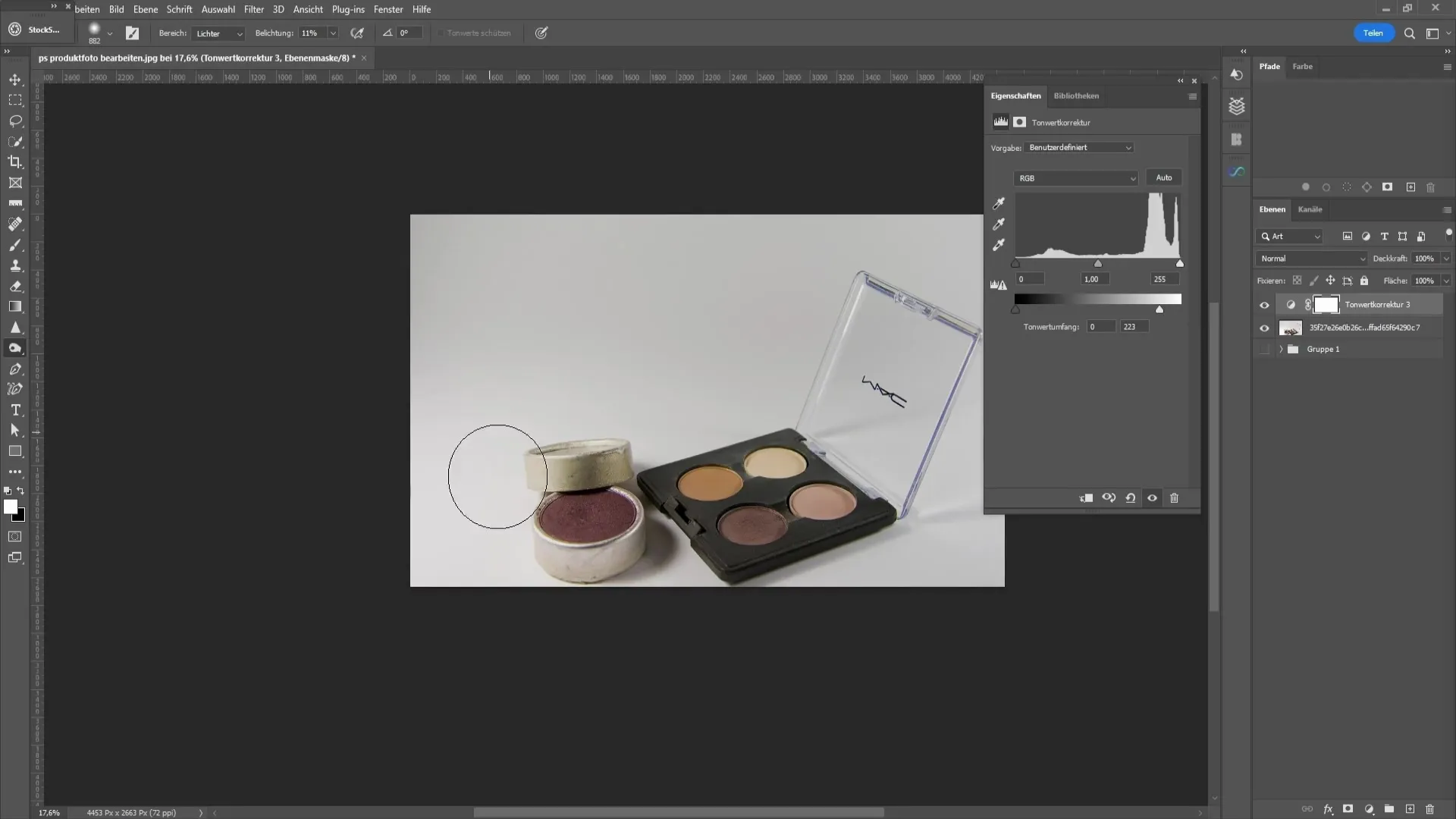
Če celotna slika ne sme biti prizadeta zaradi osvetlitve, lahko uporabite masko plasti. Izberite masko plasti in pritisnite "Ctrl + I", da jo obrnete.
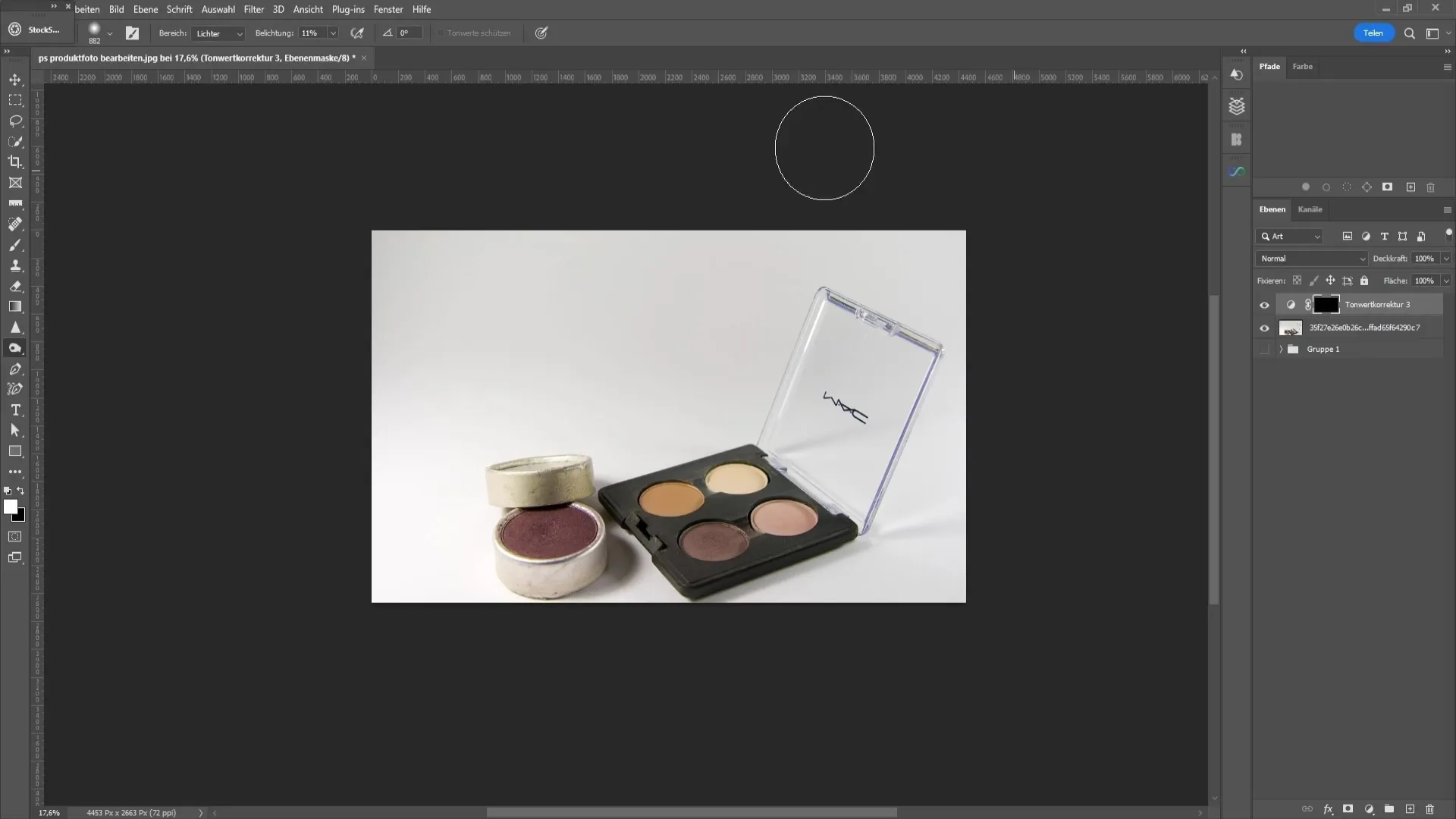
Zdaj lahko s čopičem in nizko trdoto nanesete čopič na preosvetljene predele. Bodite previdni in delajte z nizko stopnjo prekrivnosti, da dosežete mehke prehode.
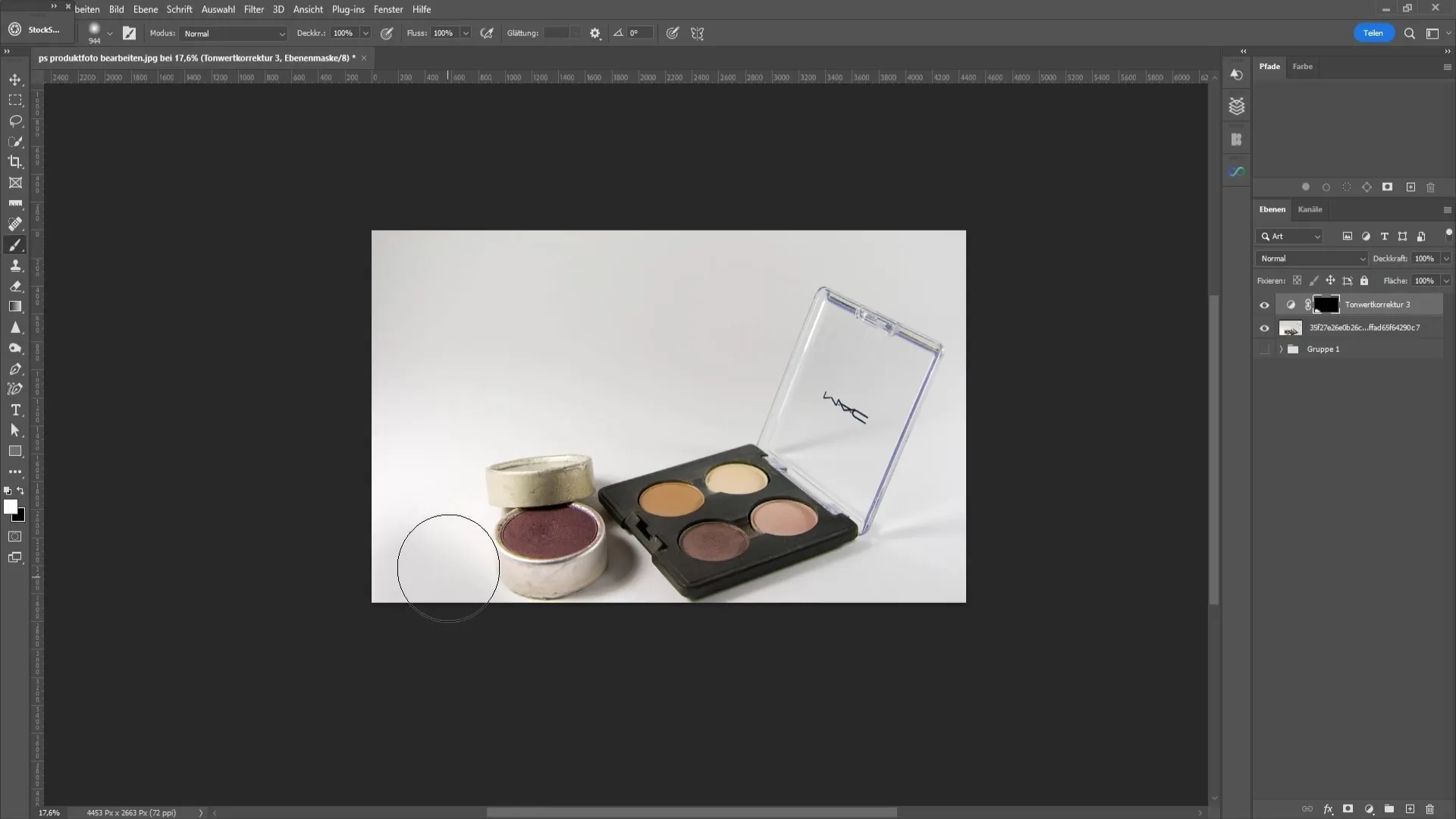
To najbolje storite, medtem ko še naprej pazite na stopnjo prekrivnosti čopiča, da se prepričate, da urejanje ni preveč opazno.
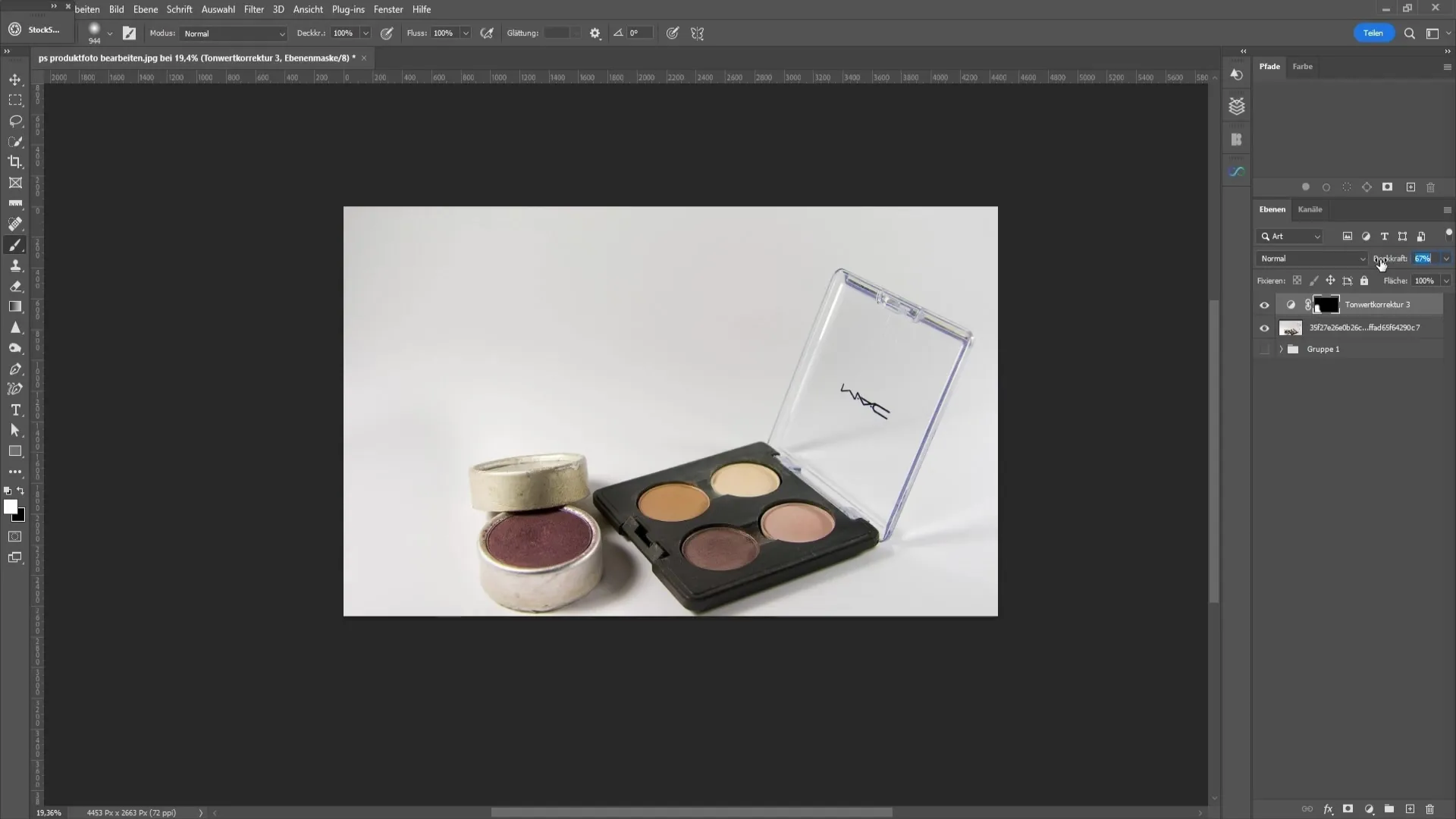
Ko ste zadovoljni s tem korakom, je čas, da združite vse plasti. To lahko storite tako, da pritisnete tipki "Ctrl + Shift + Alt + E". S tem ustvarite novo plast, ki združuje vse prejšnje plasti.
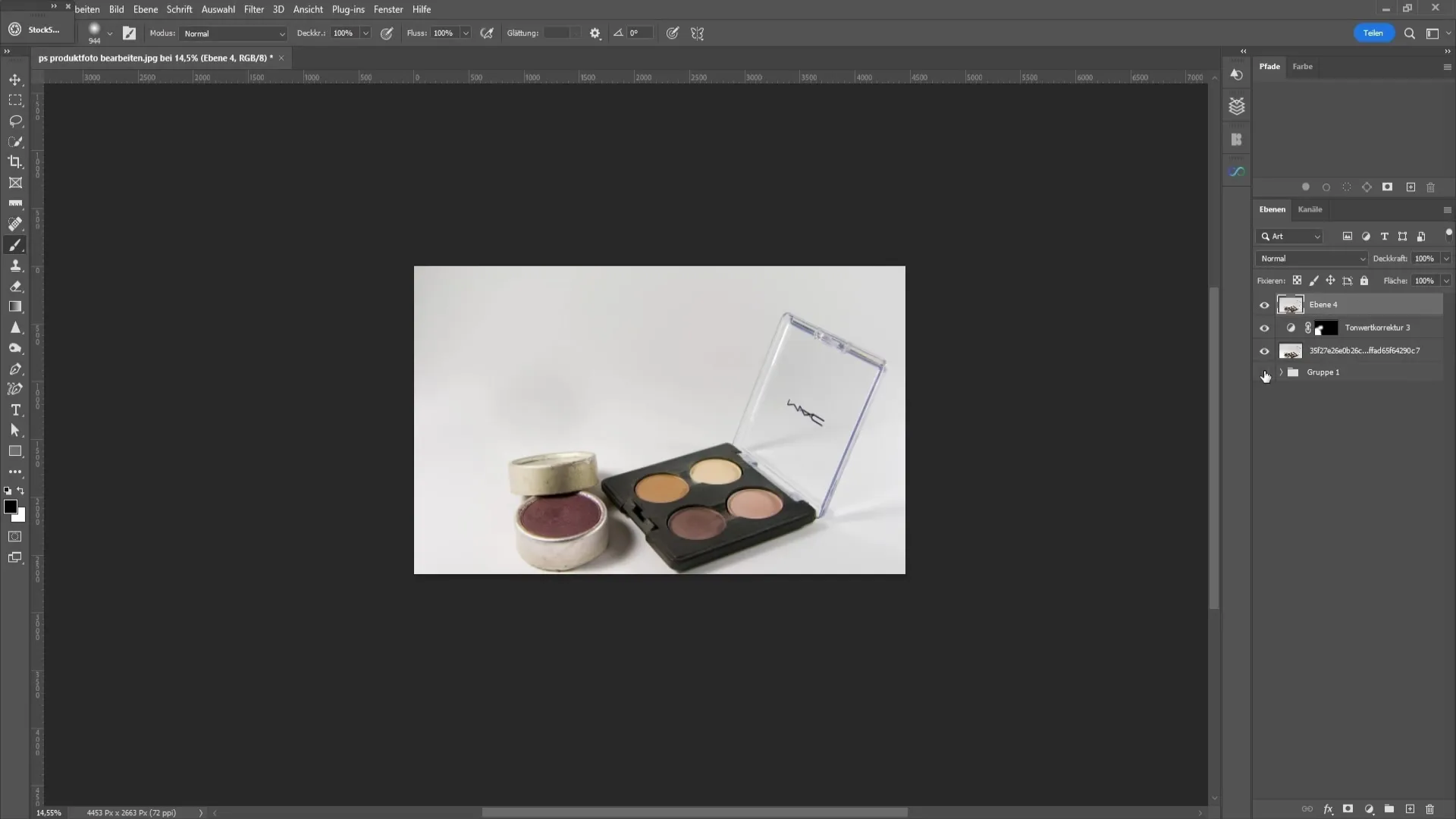
Sedaj sledi naslednji pomemben korak: uporaba filtra za Camera RAW. Z desno miškino tipko kliknite na sliko in jo pretvorite v pametni objekt. Nato se pomaknite do "Filter" in izberite "Filter Camera RAW".
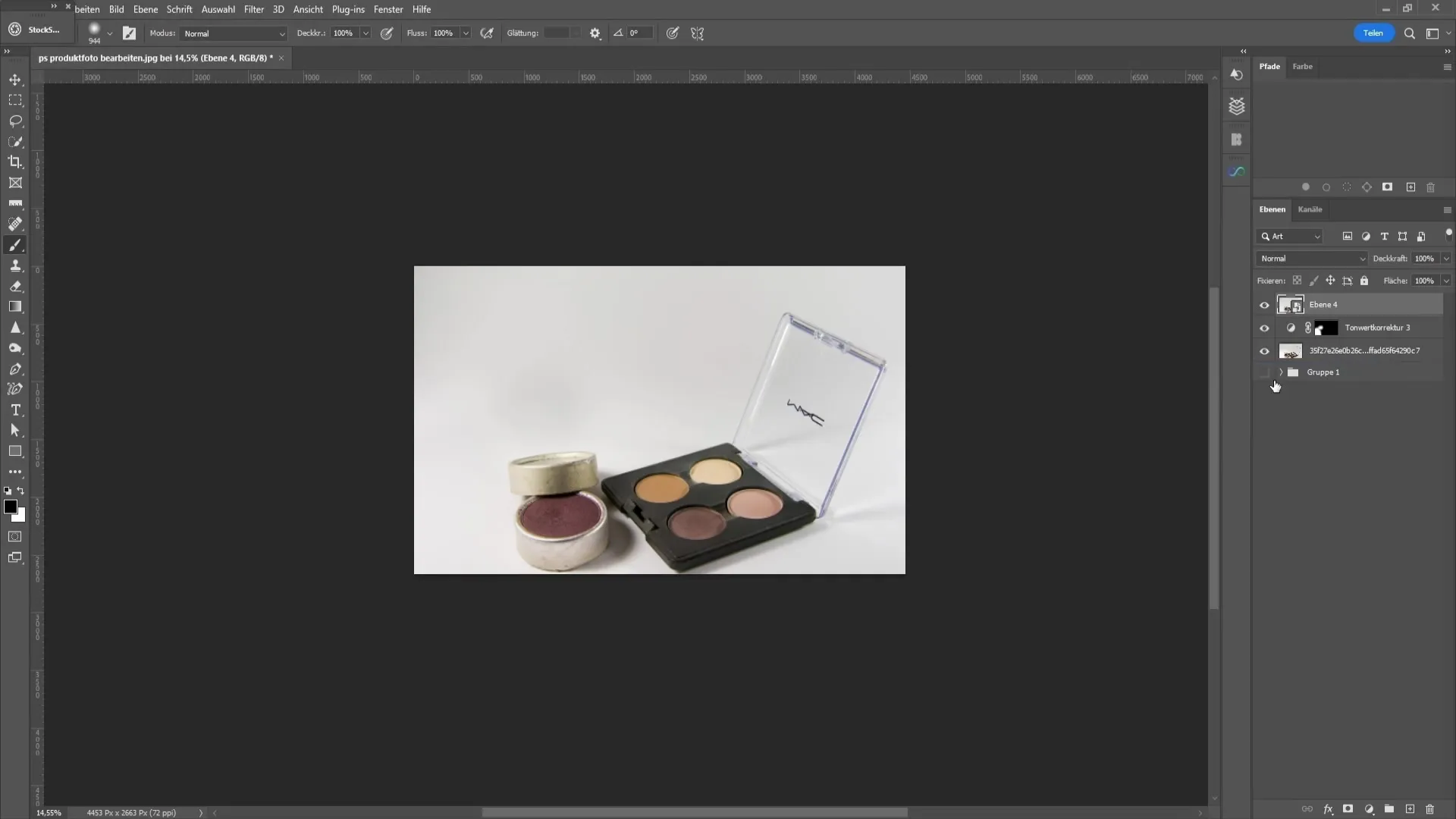
V filtru Camera RAW lahko začnete z belim ravnovesjem. Kliknite na kapljično ikono in izberite najsvetlejše območje slike, da se belo ravnovesje samodejno prilagodi.
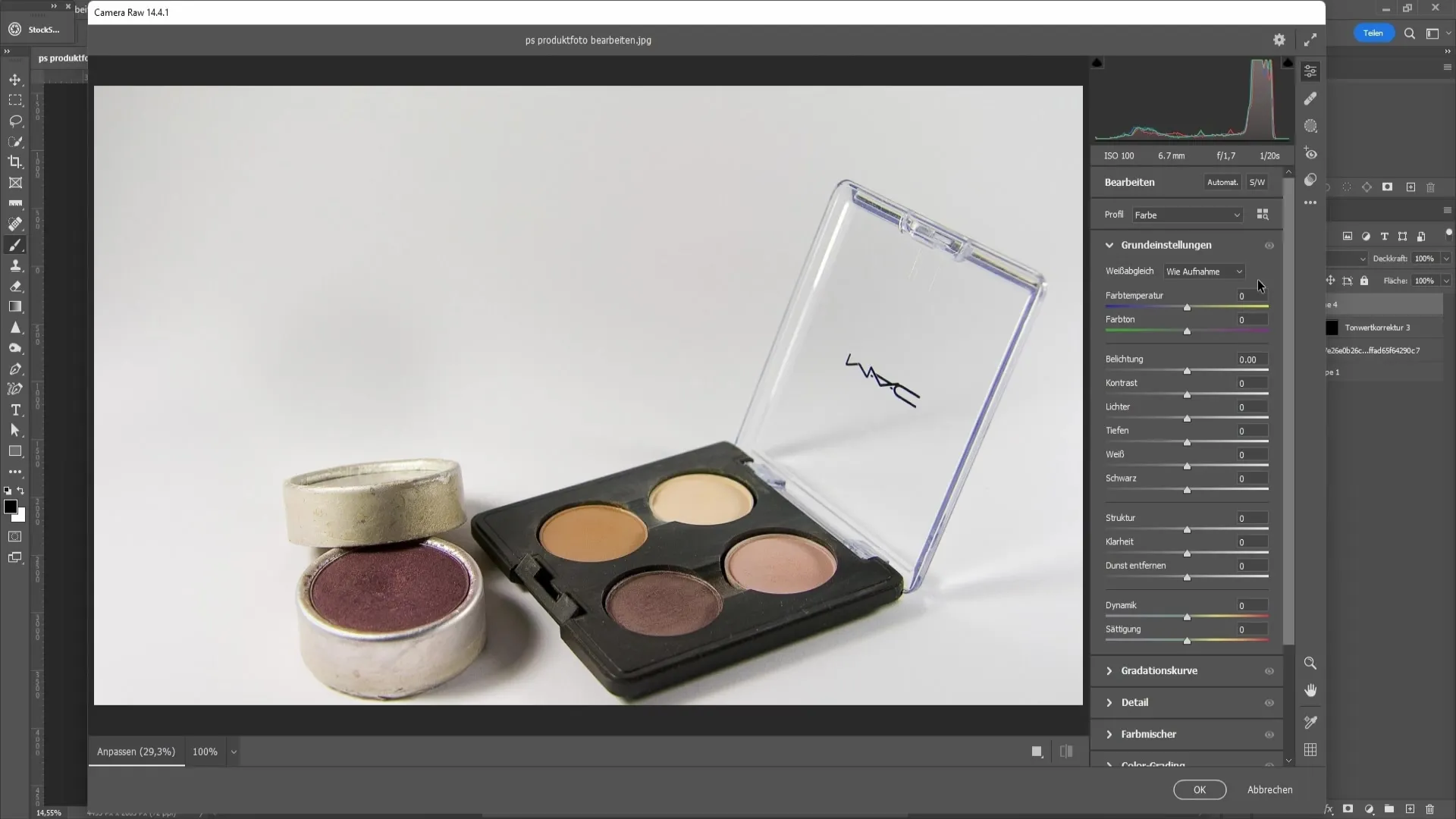
Če belo ravnovesje ni optimalno, lahko drsnike prilagodite ročno. Modrikast odtenek lahko zmanjšate, tako da greste bolj proti rumenemu odtenku.
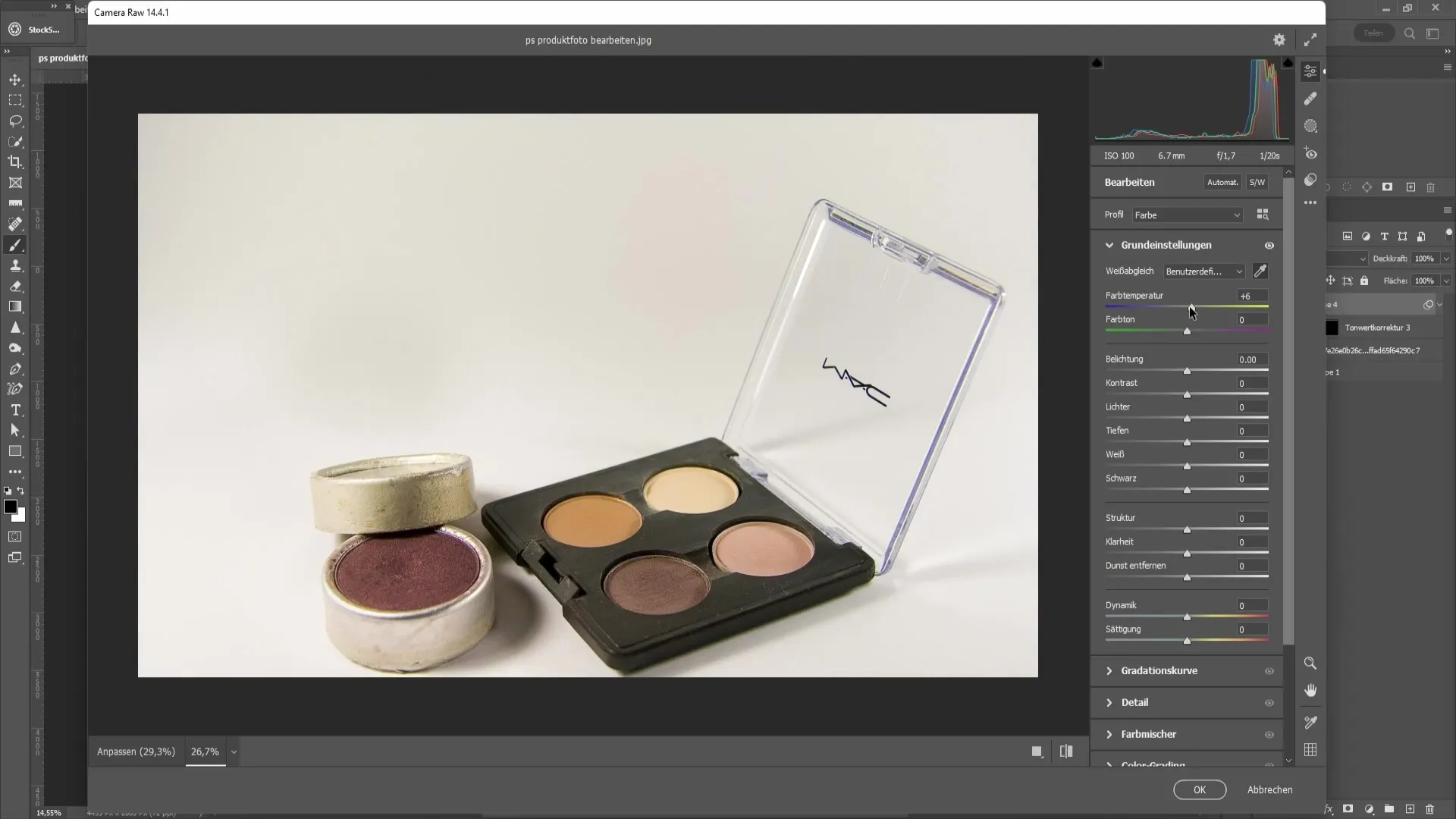
Nato nastavite kontrast. Kontrast lahko povečate, da prinesete več globine v sliko; povečanje za 20 je pogosto dobra izhodiščna točka.
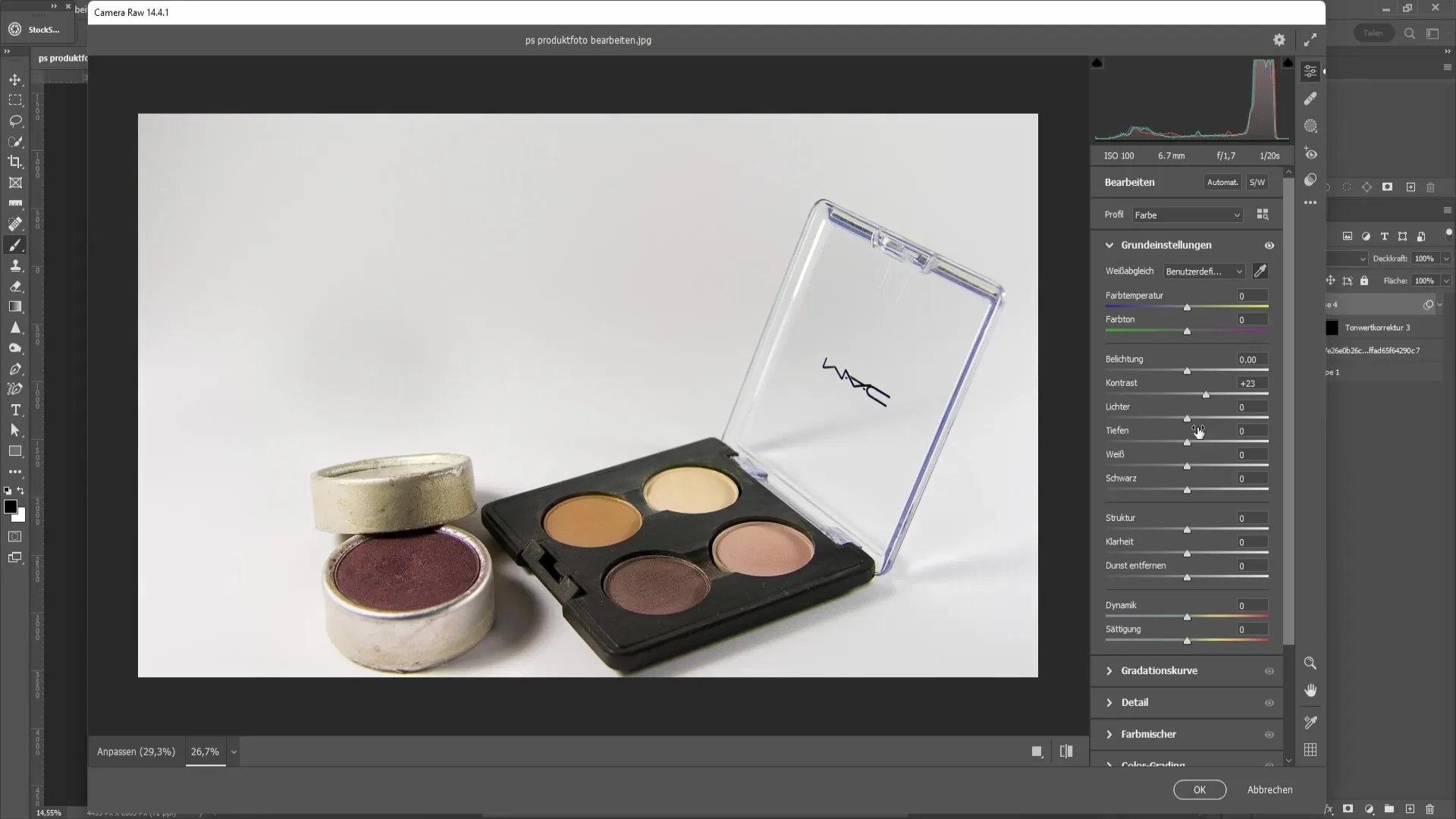
Naslednji korak se nanaša na prilagajanje luči in senc. Večje vrednosti za luči jih naredijo manj ostre, medtem ko lahko z zatemnitvijo osvetlite temne predele slike.
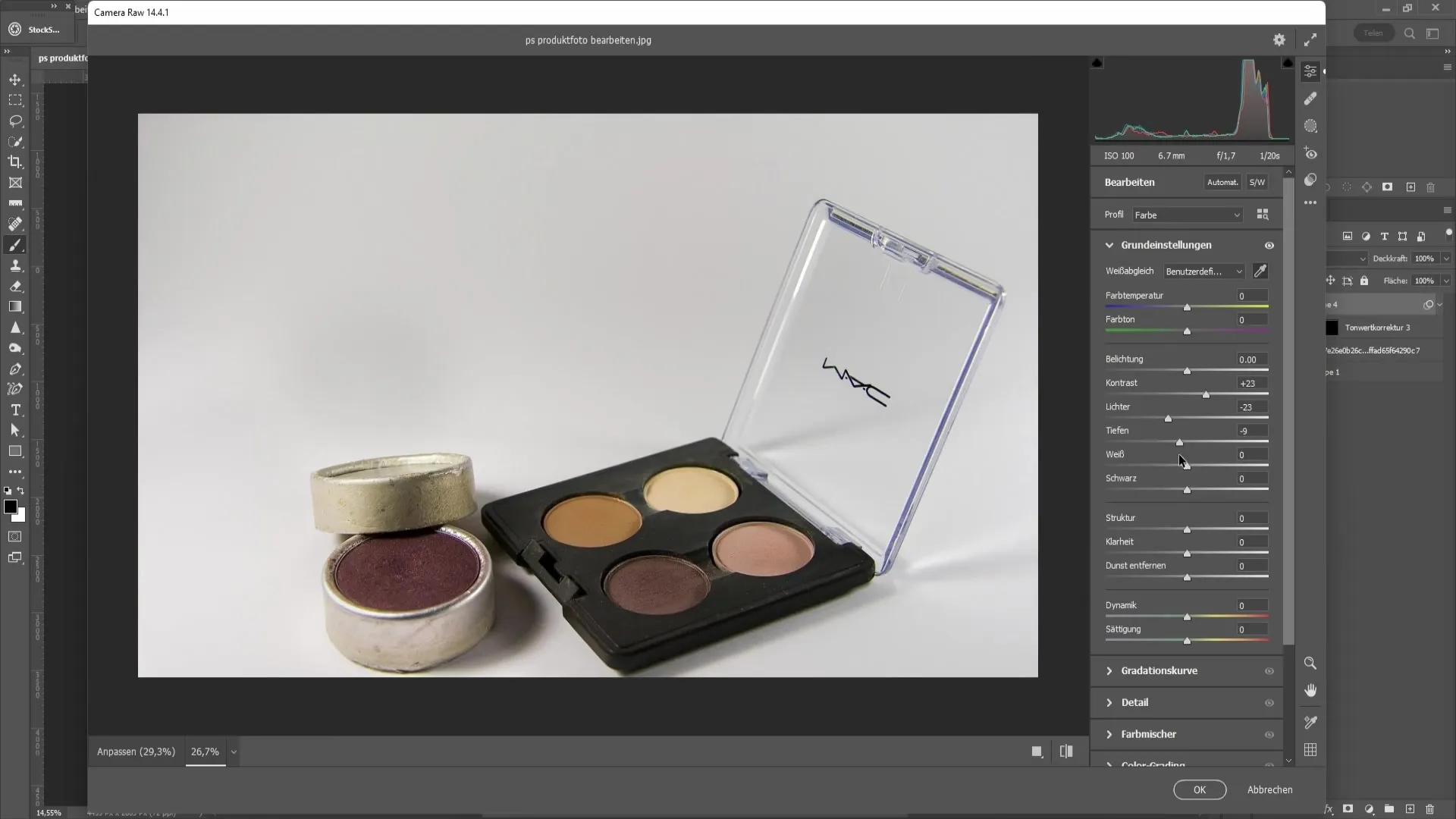
Pomembno je eksperimentirati s temi drsniki, da ugotovite, kaj najbolje deluje. Nato lahko prilagajate strukturne nastavitve in izboljšate jasnost.
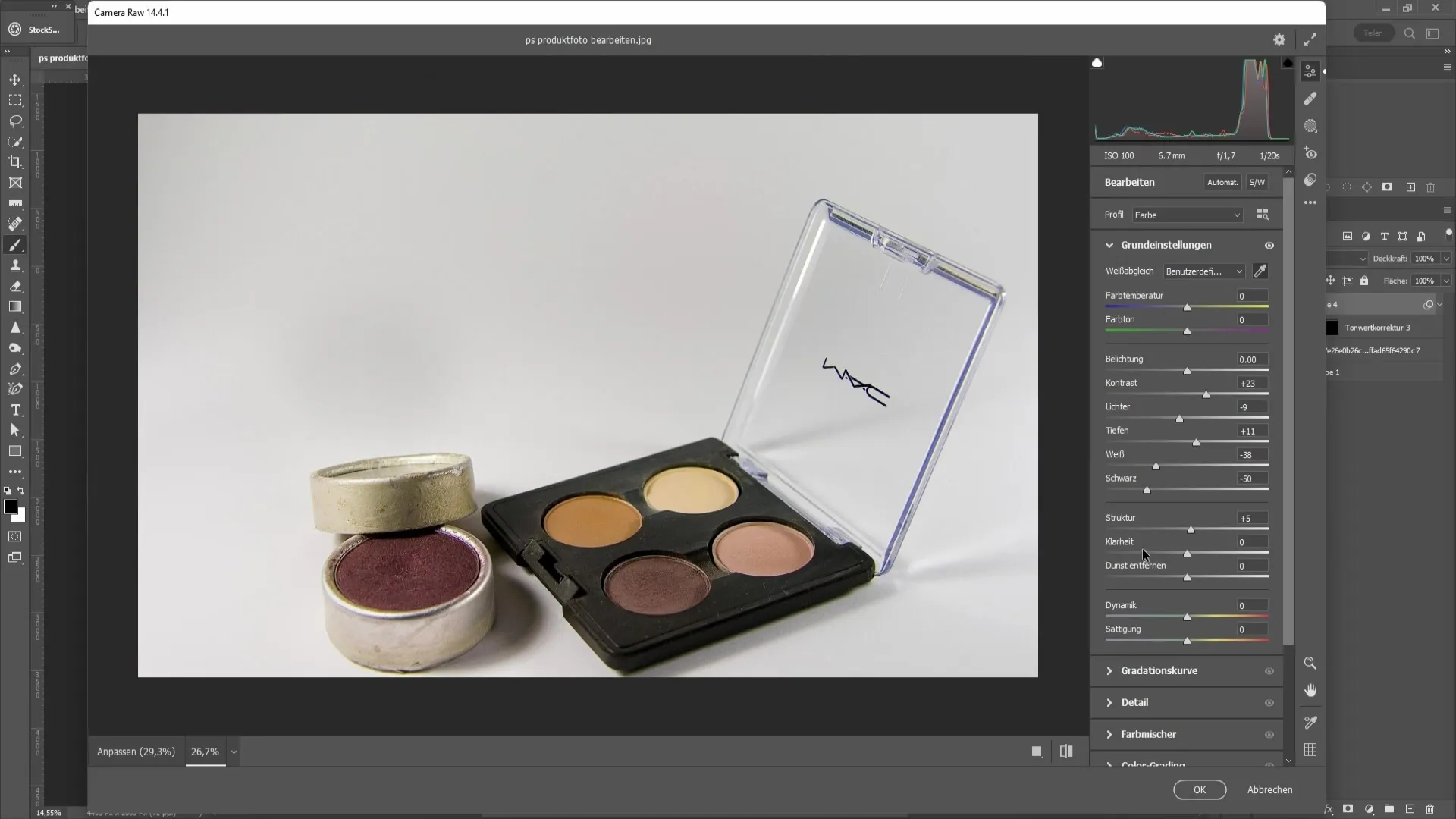
Ko ste zadovoljni z vsemi temi spremembami, postopek zaključite z klikom na "V redu".
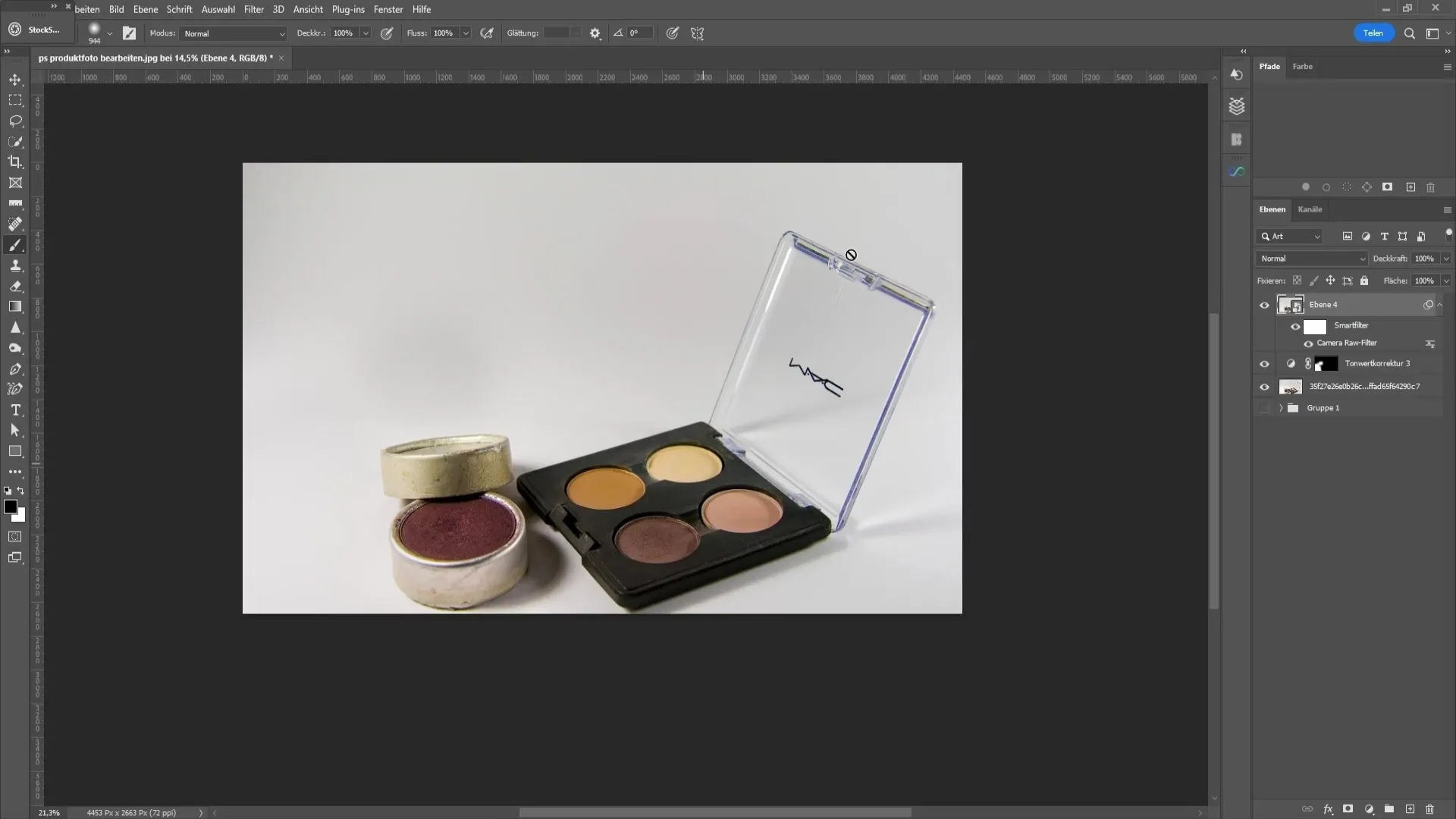
Sedaj je čas, da ponovno preverite kontraste. To lahko optimizirate z dodajanjem ravni s popravkom črno-bele barve. Spremenite način mešanja v "Mehka svetloba", da dosežete nežen kontrastni učinek.
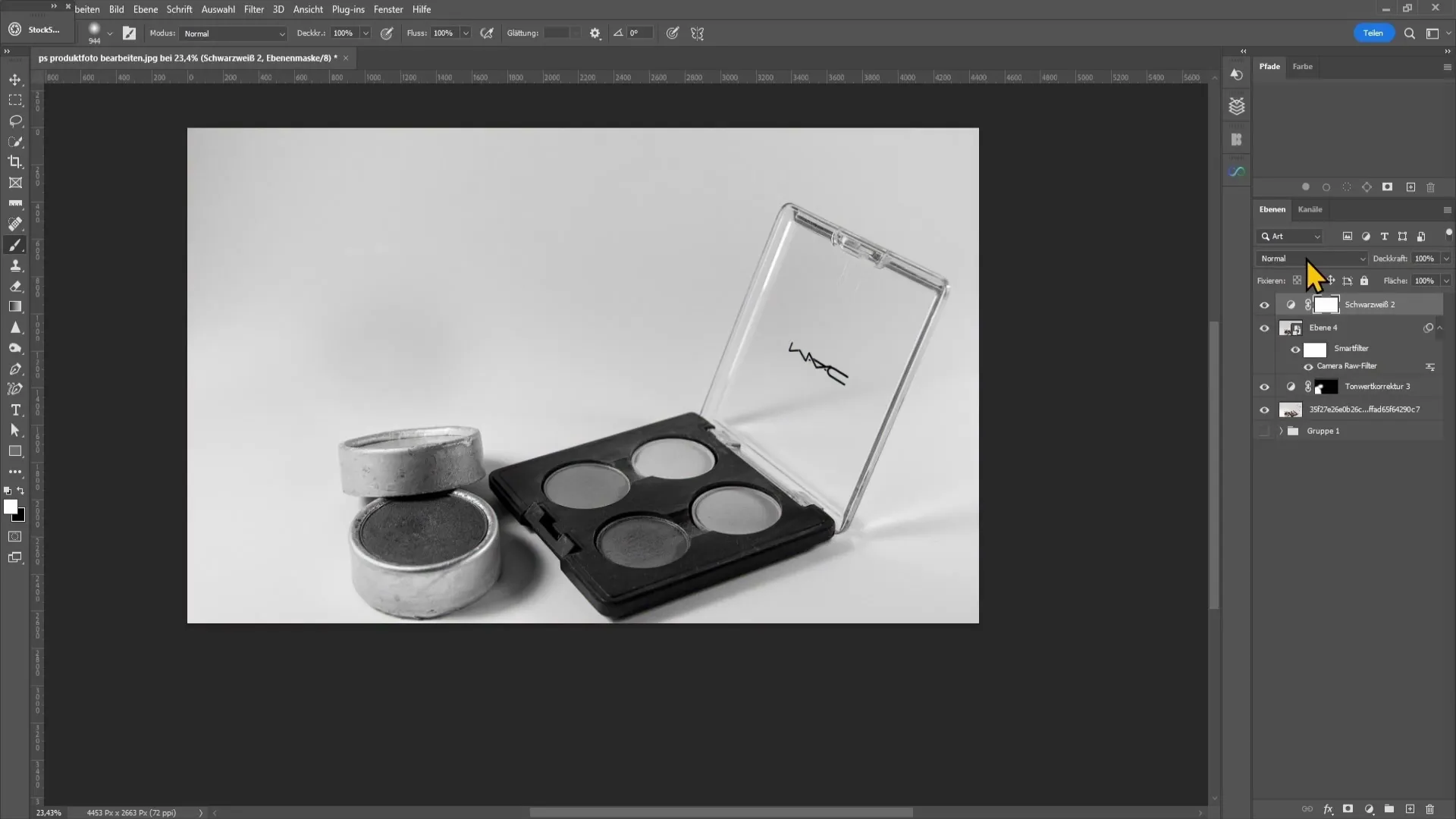
Združite vse skupaj in primerjajte svojo urejeno sliko z originalom, da vidite izboljšave. Opazili boste, koliko razlike lahko naredijo majhne prilagoditve in kako lahko s temi koraki ustvarite profesionalni končni izdelek.
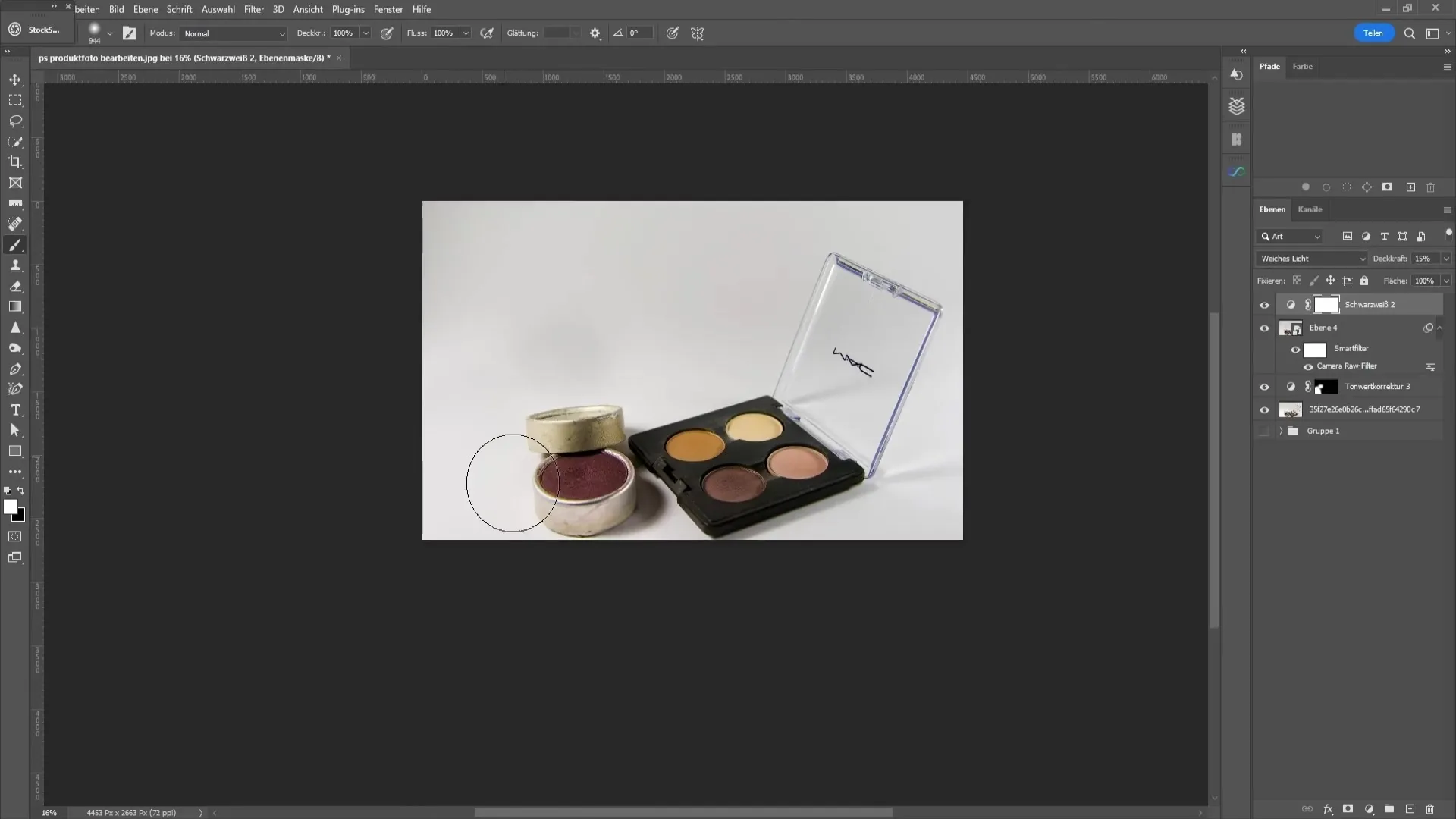
Povzetek
V tem vodniku ste se naučili, kako učinkovito urejati in izboljšati produktne fotografije v Photoshopu. S prilagajanjem osvetlitve, kontrasta, barve in detajlov imate orodja za ustvarjanje impresivnih slik, ki poudarjajo kakovost vaših izdelkov.
Pogosto zastavljena vprašanja
Kako lahko popravim osvetlitev na svoji sliki?Osvetlitev lahko prilagodite s korekcijo tonov in ustrezno premikate drsnike.
Kaj je filter Kamera RAW?Filter Kamera RAW je močno orodje v Photoshopu, ki vam omogoča natančno nadzorovanje barv, kontrasta in drugih lastnosti vaših slik.
Kako lahko popravim barvne odtenke na svoji sliki?Z uporabo pipete v filtru Kamera RAW lahko samodejno prilagodite belo ravnovesje ali ročno dodelite barvne tone.
Kaj naj upoštevam pri uporabi čopiča?Pazite, da izberete nizko trdoto in prekrivnost čopiča, da dosežete mehke prehode.
Ali moram shraniti vse spremembe v Photoshopu?Da, ne pozabite redno shraniti svoje urejene slike, da preprečite izgubo vaših sprememb.


